Cupones de URL para WooCommerce: una revisión detallada del complemento
Publicado: 2022-04-15Las ventas con descuento son una excelente manera de aumentar su base de clientes, mantener contentos a sus clientes existentes y mantenerse por delante de su competencia. Además de eso, cuando se trata de ventas de temporada, no puede dejar de ejecutar uno por su cuenta.
Cuando ejecuta sus ventas con descuento, debe asegurarse de aprovecharlas al máximo y lograr el máximo de conversiones.
En este artículo, discutiremos los cupones de URL para WooCommerce de WebToffee y las posibilidades que el complemento puede brindar para crear una campaña exitosa de ventas y descuentos.
Los beneficios de los cupones de URL de WooCommerce
Primero, repasemos los beneficios de usar cupones de URL en su tienda.
- Las campañas se pueden compartir fácilmente a través de correos electrónicos o redes sociales. También puede alentar a sus usuarios a compartir las URL con sus amigos.
- Los cupones de código QR pueden ayudarlo a expandir su campaña de medios digitales a medios impresos. Todo lo que los usuarios deben hacer es escanear el código.
- Más conveniente: los clientes no tienen que recordar o copiar y pegar los códigos de cupón para obtener el descuento.
- Cupones de aplicación automática: al usar cupones de URL de WooCommerce, los descuentos se aplican automáticamente.
- Conversiones rápidas: cuando la aplicación de cupones es conveniente, es probable que las conversiones sean rápidas y fáciles.
- Menos carritos abandonados: los cupones de URL le permiten eliminar los campos de cupones de su página de pago de WooCommerce. Por lo tanto, hay menos personas que van a la caza de cupones y nunca regresan. Los cupones se aplican automáticamente y los clientes no necesitan realizar ninguna acción adicional para obtener el descuento.
Cupones de URL para WooCommerce
Veamos cómo los cupones de URL para WooCommerce pueden ayudarte a lograrlo.
Cupones de URL para WooCommerce es un complemento muy simple para crear campañas de cupones efectivas en su sitio web. Amplía la funcionalidad básica de cupones que viene con WooCommerce.
¿Cuáles son las características principales de los cupones de URL para WooCommerce?
Además de los beneficios compartidos anteriormente, puede lograr lo siguiente utilizando los cupones de URL para el complemento WooCommerce.
- Cupones de aplicación automática con productos agregados al carrito : para que los clientes puedan pagar directamente con el descuento aplicado en su carrito en un número mínimo de pasos.
- Redirigir a la página especificada cuando se hace clic en la URL : redirija a los usuarios a cualquier página del sitio web que desee. Puede utilizar la función para redirigir a los usuarios a una página de agradecimiento personalizada o a una página creada específicamente para esta campaña.
- Cree URL únicas personalizadas : puede crear URL personalizadas para sus clientes o URL que son para una venta de temporada específica. Por ejemplo https://www.example.com/felizcumpleanosdanny o https://www.example.com/christmasbonanza, etc.
- Genere cupones de código QR: los códigos QR facilitan mucho que los clientes apliquen un cupón a su tienda. Esto también es conveniente para usted no solo para ejecutar campañas digitales, sino también para imprimir campañas porque todo lo que necesita hacer es descargar e imprimir el código QR.
Veamos cómo puedes lograr todo esto muy fácilmente.
Configurar cupones de URL para WooCommerce
Paso 1: Instalar y activar el complemento
Cupones de URL para WooCommerce es un complemento pago y cuesta $ 29 por una licencia de sitio único. Después de comprar el complemento, puede descargar el archivo zip del complemento. Luego instale el complemento en su sitio web y actívelo.
Paso 2: crea un cupón en WooCommerce
Cuando activa el complemento, agrega un menú en la sección de cupones de WooCommerce. Entonces, desde su panel de administración de WordPress, vaya a Marketing > Cupones.
Desde la sección de cupones, haga clic en 'Agregar cupón' para crear un nuevo cupón.
Desde la sección Datos del cupón , puede ver que hay una pestaña adicional ' Opciones de URL '.
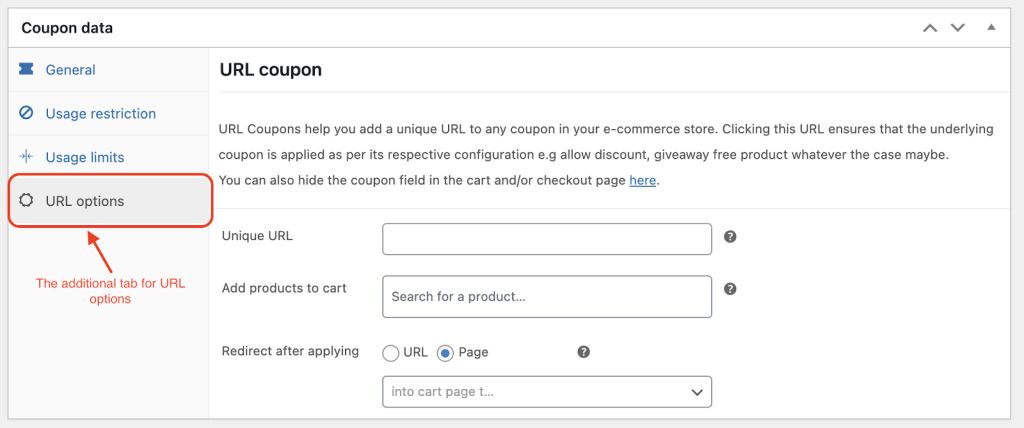
Cupones de URL para el complemento WooCommerce t crea una URL para el cupón que configura en WooCommerce. Es decir, se generarán todas las restricciones y reglas de cupones que proporcione para el cupón que está creando, una URL correspondiente y un código QR.

Por ejemplo, creemos un cupón que ofrezca un 40% de descuento en relojes de mujer de más de $100 para las primeras 250 personas.
Primero, cree el código de cupón o también puede generar automáticamente el código. Luego agregue una descripción para el cupón para que pueda distinguir fácilmente el cupón del resto.
Desde la pestaña General en la sección Datos del cupón , seleccione el tipo de cupón como un porcentaje de descuento. Agregue el valor porcentual como 40 en el campo Importe del cupón.
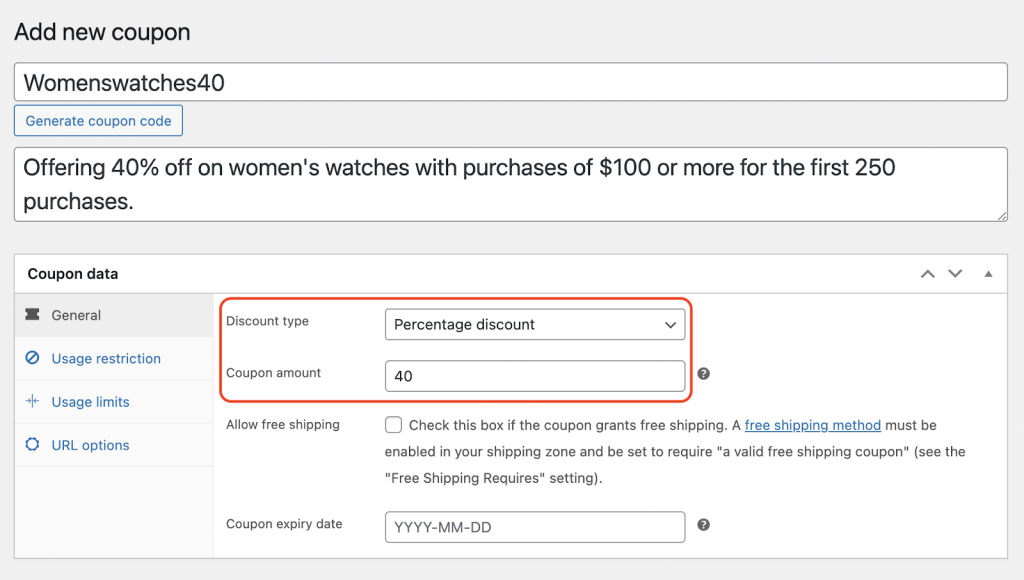
A continuación, en la pestaña Restricción de uso , establezca el Gasto mínimo con el valor de $100 y seleccione las categorías de productos como 'Relojes de mujer' para que el cupón se aplique a toda la categoría de relojes de mujer.
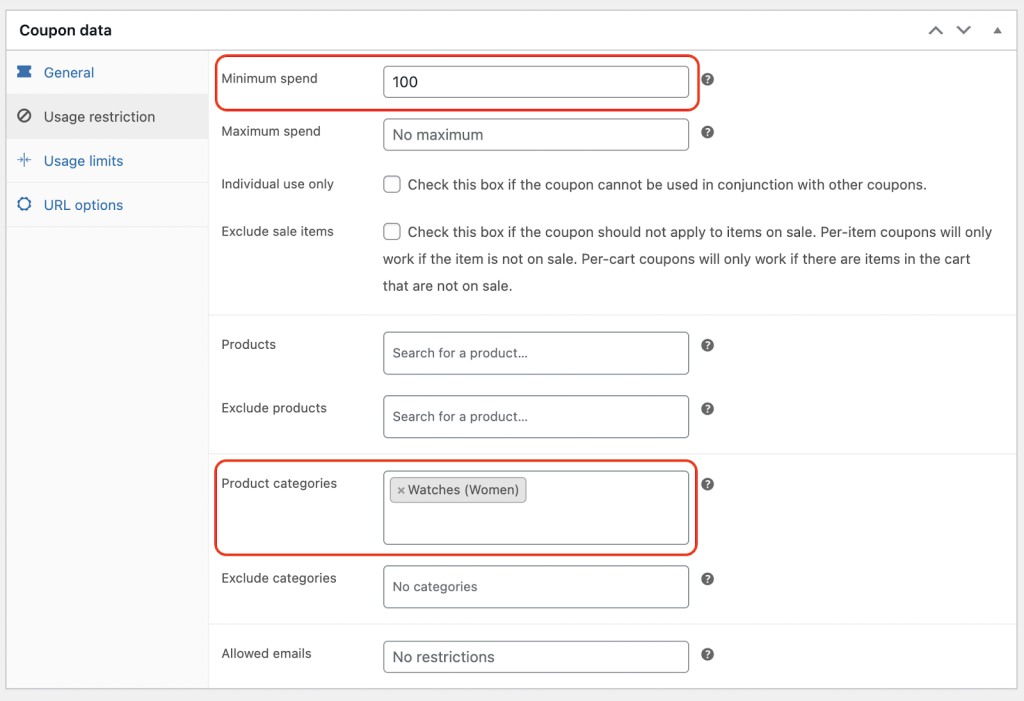
En la sección Límites de uso , establezca el Límite de uso por cupón en 250 y también podemos establecer el Límite de uso por usuario en 1.
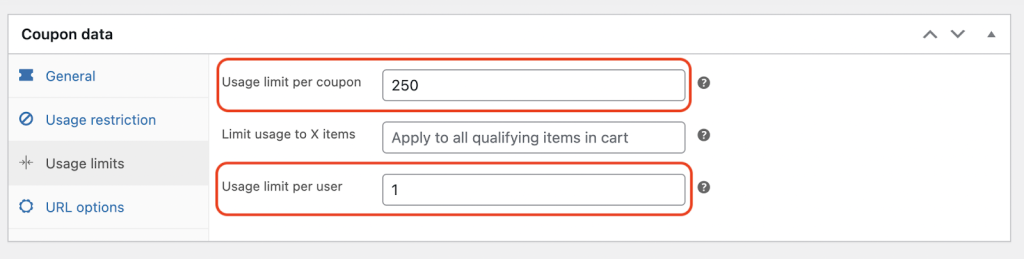
Listo, hemos creado un cupón que ofrece un 40 % de descuento en relojes de mujer de más de $100 para las primeras 250 personas.
Paso 3: Cree un cupón de URL de WooCommerce
Una vez que haya creado un cupón que desee, vaya a la pestaña Opciones de URL . A continuación se muestran los campos de esta sección y lo que hacen.
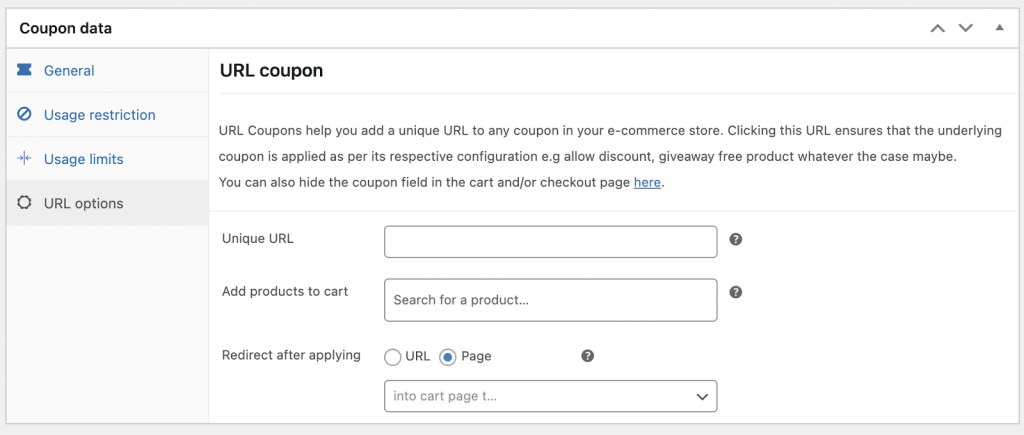
- URL única : en este campo, debe ingresar el nombre del cupón que se agregará a la URL y crear un cupón de URL.
- Agregar productos al carrito : en este campo, puede mencionar los productos que se agregarían al carrito automáticamente con el cupón aplicado.
- Redirigir después de aplicar : esta función le brinda la opción de redirigir a los usuarios a cualquier página o URL que establezca.
Repasemos el proceso de creación del cupón de URL.
Introduzca el nombre del cupón que desea crear. En este caso, podemos agregar el nombre del cupón como 'relojes de mujer'. Cuando escribe el nombre e ingresa, puede ver que se crea la URL completa para usted y también se crea un código QR para la URL correspondiente.
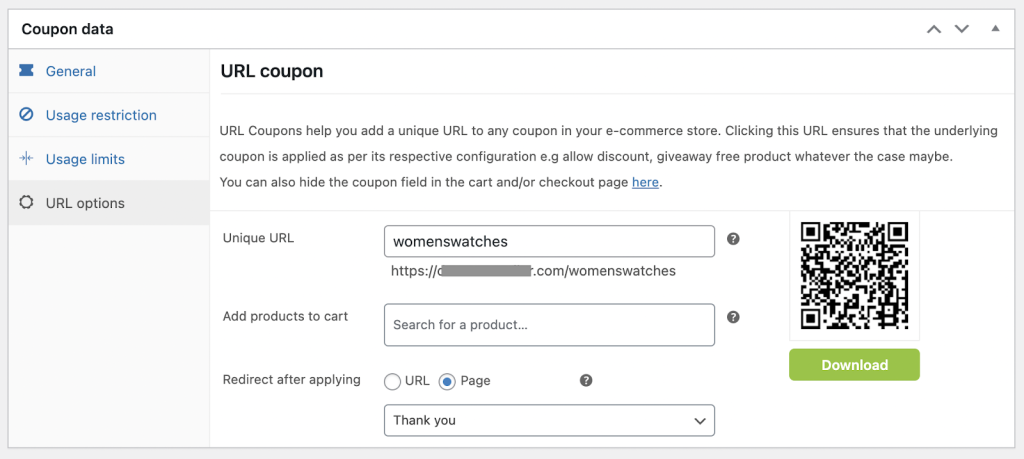
Puede descargar el código QR del cupón URL a su computadora para compartirlo con sus clientes o imprimirlo.
A continuación, puede agregar los productos en el campo Agregar productos al carrito . Estos productos se agregarán automáticamente al carrito con el código de descuento aplicado. Si no se menciona ningún producto, el cupón se agregará al carrito, pero el descuento solo se aplicará cuando los productos que coincidan con los criterios del cupón se agreguen al carrito.
En el siguiente campo, Redirigir después de aplicar , podemos crear una página personalizada para los clientes visitantes con un mensaje personalizado. De manera predeterminada, si no hay una página o URL configurada aquí, el cupón de URL llevará al usuario a la página del carrito. Aquí, tenemos una página de 'Gracias' que los clientes recibirán y les indicará qué hacer a continuación.
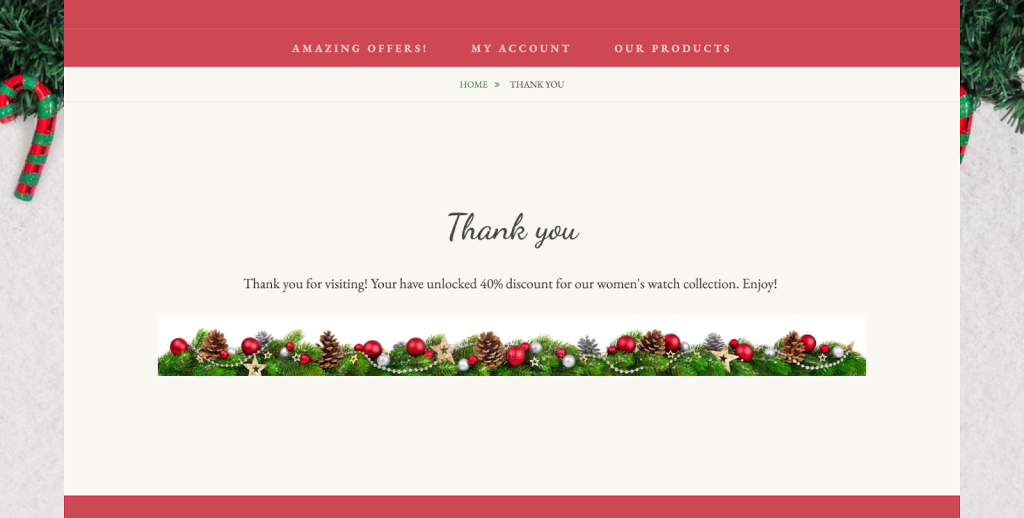
Una vez que todo esté configurado, continúe y publique el cupón.
Conclusión
Entonces, ahí está. Un simple complemento de cupón de WooCommerce para crear cupones que pueden generar campañas de ventas impactantes para su tienda. El complemento es un complemento pago, pero aún puede probarlo con su garantía de devolución de dinero de 30 días y ver si funciona para usted.
